Nvidea geforce élmény
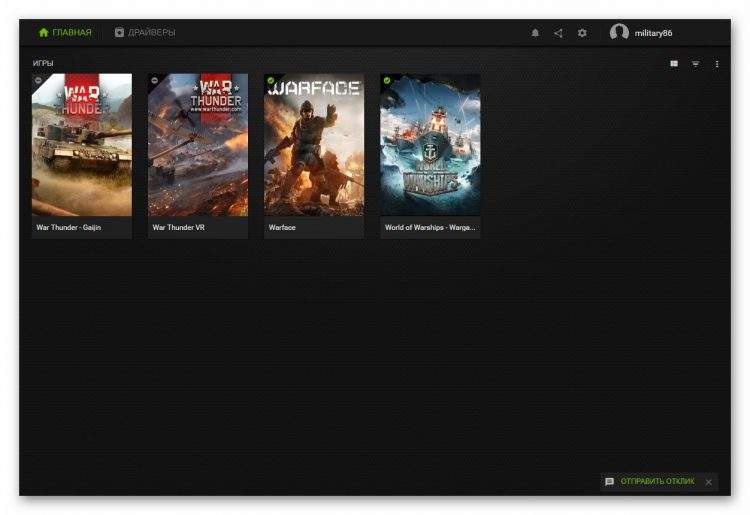
- 5030
- 116
- Katona Géza
Tartalom
- A program fő funkciói
- Hogyan lehet letölteni és telepíteni az nvidea geforce élményt egy számítógépre
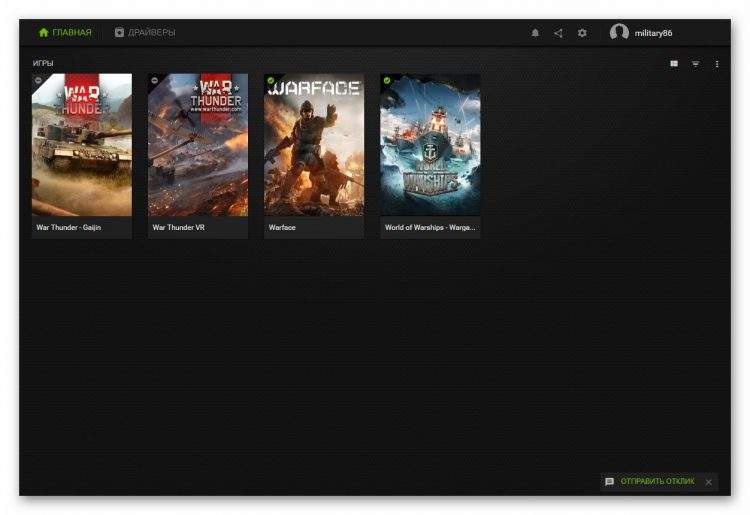
A program fő funkciói
Az NVIDEA GEFORCE Experience Program célja a játékok optimalizálása, teljesítményük növelése a beállítások megváltoztatásával. Nézze meg az alább leírt segédprogram fő funkcióit.
- Az automatikus optimalizálja a játékokat azonnal, miután hozzáadta a listához, tiltsa le a programot az alkalmazásban a beállításokban. Nem működik a video chips modellekkel, amelyek fiatalabbak, mint a 600. sorozat.
- Lehetővé teszi az általános hozzáférés megszervezését, lehetővé téve a közvetlen műsorok futtatását olyan webhelyeken, mint a Twitch, a YouTube és a Facebook Live, valamint a játék folyamatának rögzítését és képernyőképeket készíteni.
- A programban futtathatja az FPS számlálóját, amelynek köszönhetően nyomon tudja követni a játékban szereplő résztvevők számát. A funkciót a beállításokban kell elindítani.
- Lehetőséget ad a navigációs folyamat egyszerűsítésére a forró kulcsok beállításával. Ezeket már a program konfigurálja, de ha szükséges, megváltoztathatók az Ön számára kényelmesebb lehetőségekre.
- A program lehetővé teszi a felhasználók számára, hogy az azonnali ismétlést a ShadowPlay segítségével kezdjék el. A funkció lehetővé teszi a játék utolsó 30 másodpercének megőrzését egy merevlemezen, amikor egy forró gombra nyomják (automatikusan megadott alt+z kombináció).
- Az összes illesztőprogram -frissítés betöltése automatikusan végrehajtódik.

Hogyan lehet letölteni és telepíteni az nvidea geforce élményt egy számítógépre
Számos egyszerű művelet végrehajtásával letöltheti és telepítheti az NVIDEA GEFORCE élményt egy számítógépre.
- Lépjen a fejlesztő hivatalos weboldalára, és kattintson a "Driver" gombra.
- Keresse meg a GeForce Experience listáját, és válassza ki.
- Kattintson a "Letöltés most" elemre.
- Várja meg a frissítést, majd nyissa meg a telepítő fájlt.
- Óvatosan olvassa el a felhasználói megállapodás feltételeit, és a megfelelő gombra kattintva erősítse meg az egyetértést. Ezután a program telepítve lesz.
- Megjelenik a regisztrációs ablak. Írja be e -mail adatait, profilnevét és jelszavát egy új fiók létrehozásához.
- Kattintson a "Fiók létrehozása" gombra, és kövesse a linket, amelyet e -mailben küld el az Ön számára, hogy megerősítse.
Most beírhatja a fiókot az e -mail cím és a jelszó segítségével.

